excel如何将表格内容转换成图片格式
2013-05-24 来源:网络
今天学无忧给大家讲解一个excel中如何将表格转换成图片的小技巧,对于办公人员来说可以会用得上,有的时候将excel表格上面的的数据内容转换成图片的格式来说使用。那么在excel如何将表格内容转换成图片格式?下面学无忧就来教大家怎么操作。具体方法如下:
方法一、先打开excel表格文档,然后在文档中将需要转换图片的单元格全部选中,如图所示:
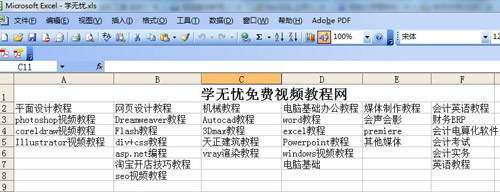
选中之后,按住shift键再点击菜单栏的“编辑---复制图片”,点击之后即可弹出一个复制图片窗口,在窗口上将外观选择“如屏幕所示”,格式设置为“图片”格式即可。如图所示:
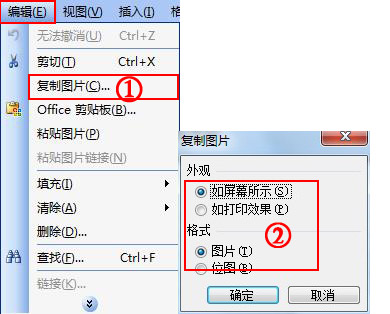
现在你所选择的单元格数据就复制成一个图片了,你可以按Shift键再选择“编辑→粘贴图片”命令即可,如果你要拷贝到word文档中直接ctrl+V键即可拷贝过去。如图所示:
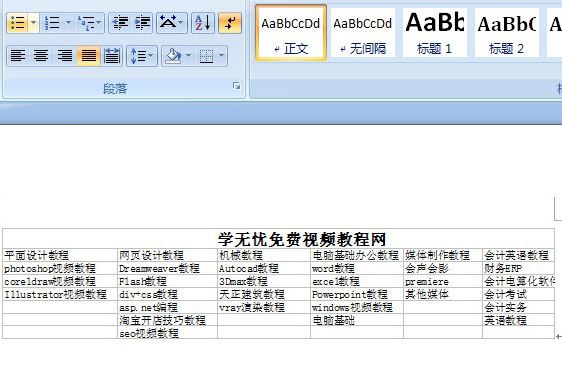
方法二、打开excel文档,点击菜单栏上的“插入---对象”,在弹出的对话框中选择“位图图像(Bitmap image)”,点击“确定”按钮,如图所示:
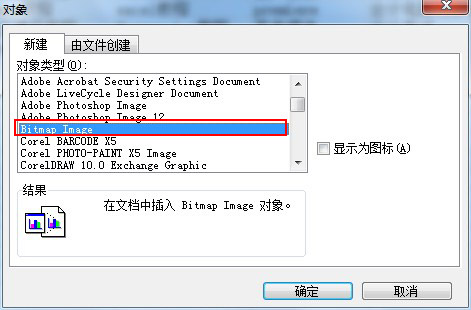
之后可以在excel看到一个空白的位图窗口,然后在点击空白位图(此时单元格的值为=EMBED("Paint.Picture",""),把=EMBED("Paint.Picture","")改为【=A1:F8】,此时就可以把A1到F8的数据变成图片了=A1:F8可以随便改变的。
推荐阅读:如何把word里的文字转换到Excel中
通过上述两个方法即可将excel表格上面的数据转换成图片的格式进行编辑,当然,学无忧在给大家分享你也可以直接登录qq在用qq截图的方法将excel表格截取下来,你也是可以去尝试尝试。其实在必要的时候也可以考虑通过第三方软件来进行转换,但是学无忧尚未去尝试过,如果有兴趣的话可以去网上找找这些软件。以上就是excel如何将表格内容转换成图片格式的全部内容,如果还有哪些地方没有涉及讲解到,可以反馈到学无忧。希望对你有所帮助。























